Commandes de piratage de base sous Kali Linux :
J’espère que vous avez installé Kali Linux avec Virtual Box ou que vous utilisez une autre technique.
Dans cette leçon, je parle des commandes de base dans Kali Linux, pas toutes, seules les cellules dont vous avez besoin pour démarrer, je présente également une source gratuite d’apprentissage pour toutes les commandes Linux.
Avant les commandes, je vous souhaite de présenter Terminal.
Terminal est un logiciel invité par commande disponible sous Windows. Linux fonctionne via un système de commande, il pirate aussi.
Vous pouvez ouvrir le terminal à partir de la barre latérale comme indiqué dans la capture d’écran. Il est important de comprendre la classification des dossiers et fichiers Linux.
Le dossier « racine » est le dossier Linux principal qui est représenté par « / ». Tous les autres dossiers Linux sont des sous-répertoires, certains sous-répertoires importants sont affichés à l’écran.
Ouais “/” [appelé communément “root”] il y a le dossier Linux racine. bin, opt, home, tmp, var, etc. sont des sous-répertoires.
Poubelle : veut dire binaire. Il contient toutes les commandes.
opter : veut dire facultatif. Dans la liste, tous les programmes disponibles que vous installez tous, comme Chrome.
maison : Ce répertoire contient les données personnelles qui ont été créées lorsque vous créez un compte tel que “John” dans la capture d’écran ci-dessus.
tmp : Ce dossier contient toutes les dames temporaires.
var : Celui-ci contient les données variables, qui changent au fur et à mesure du temps.
Fini pour les débutants.
Les commandes pour debut sous Linux
cd : Pour changer la liste de travail en cours, la commande cd est utilisée. Lorsque vous alumez le PC et ouvrez le terminal, vous êtes dans le répertoire personnel de l’utilisateur connecté. Voici des exemples d’utilisation de cd pour changer de dossier.
cd .. Cette commande permet d’accéder au répertoire supérieur. Si vous êtes dans /root/Téléchargements taper cela vous enverra dans le répertoire /root/
cd / Cette commande vous enverra directement dans «/»
cd Téléchargements vous enverra dans le dossier Téléchargements, s’il existe.
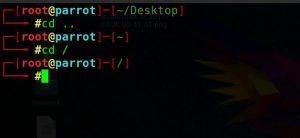
pwd : voir « imprimer le répertoire de travail ». Ceci affichera votre répertoire de travail actuel.
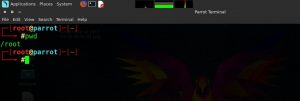
ls: poster tous les répertoires et fichiers présents dans le répertoire de travail actuel, comme ici, la capture d’écran de « / » [dossier root]
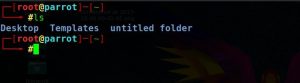
-ls -la [Cela affichera tout, comme la commande ls, mais en incluant les dossiers et fichiers cachés].
touch : Sert pour créer un fichier. Syntaxe -> touch : nom du fichier.
La commande ci-dessus crée un fichier nommé “nom du fichier” dans le dossier de travail en cours.
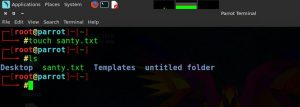
mkdir : Cette commande sert à créer des dossiers / répertoires.
Juste de la bande mkdir nom de l’enregistrement et elle créera le répertoire.
Cassettes ls pour voir le répertoire créé et cd nom de l’enregistrement pour accéder au dossier.
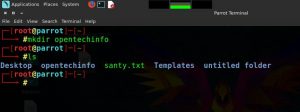
cp : cp signifie copie. Voir la syntaxe
flic fichier à copier destination
exemple : cp santy.txt /Téléchargements
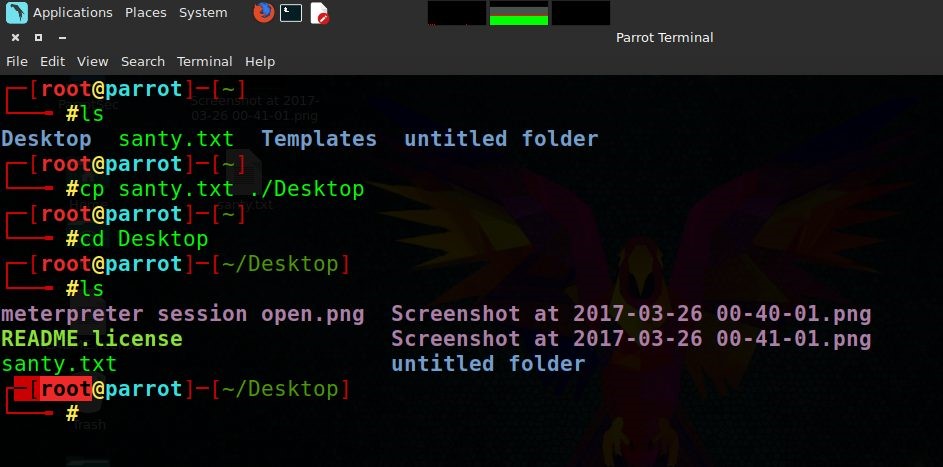
mv : mv signifie se déplacer. La syntaxe est similaire à celle de cp
mv santy.txt /opentechinfo
rm : rm veut dire supprimer. tapisserie rm nom de fichier pour primer n’importe quel fichier etc.
Pour supprimer un dossier, noté rm -rf dossier/nom du dossier. Ne saisit jamais rm -rf / parce que cela supprime tout ce que contient l’ordinateur.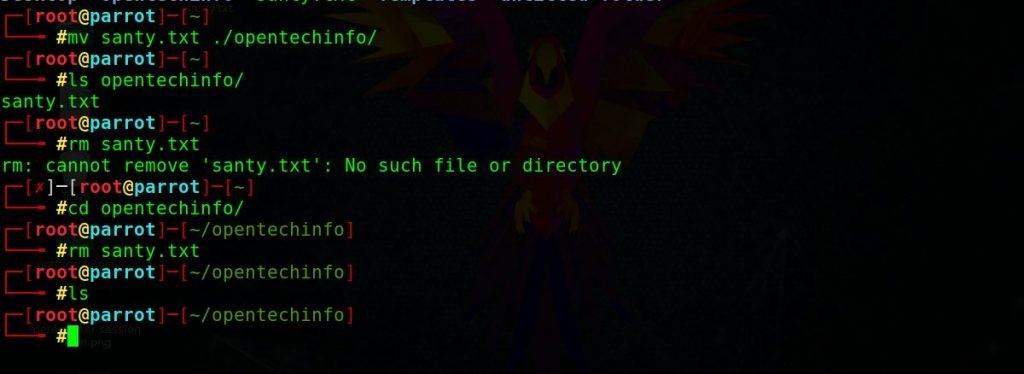
Nano : Pour ouvrir un fichier dans le Terminal, utilisez la commande Nano.
exemple :
root@kali:~# nano santy.txt
Dites ce que vous obtenez si le fichier santy.txt existe :
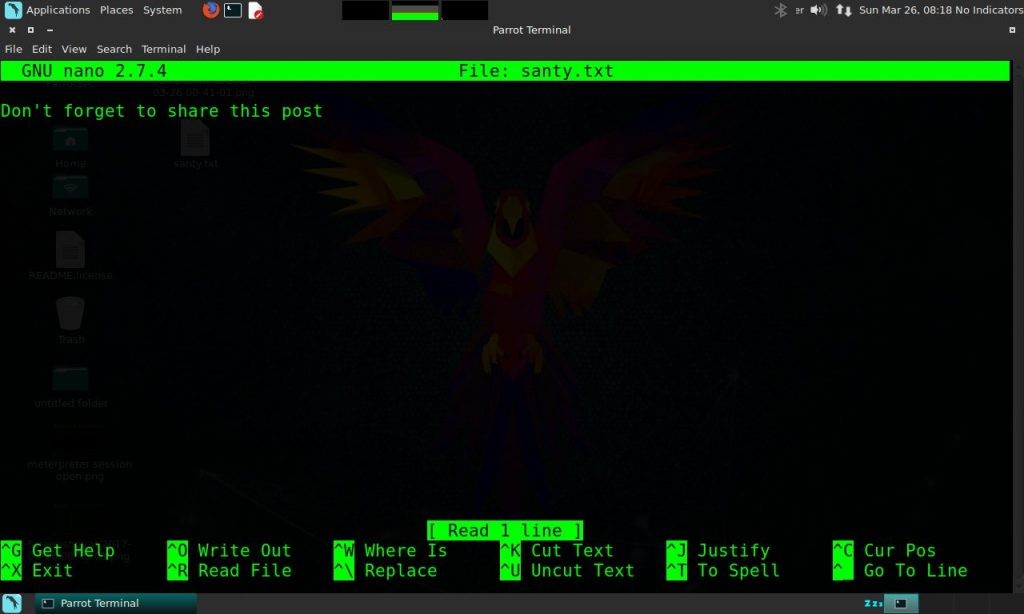
Pour quitter la lecture, appuyez sur ctrl+X, ou lisez les raccourcis listés en bas.
Ces commandes sont suffisantes pour les débutants, mais si vous êtes un apprenant plus sur les commandes, il vous suffit de suivre des cours gratuits sur les commandes Linux
Masquer son ip sur internet
Toujours dans la lignée de l’entraînement Kali Linux, suivez le lien dans le titre.

















